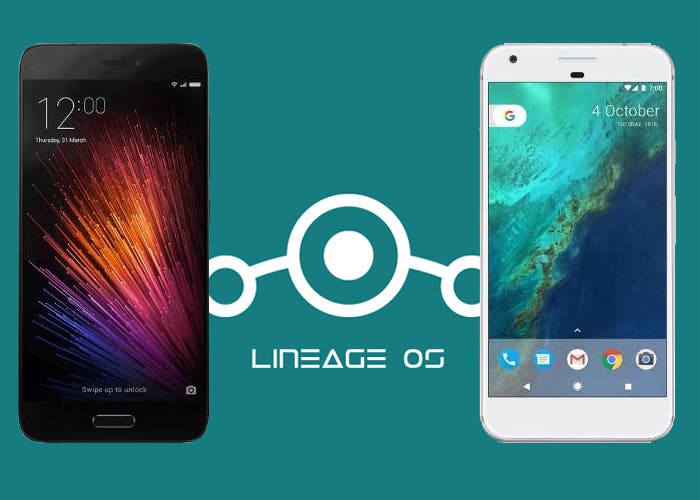
Si sois propietarios de un Xiaomi Mi5, sabréis de sobra que es un excelente terminal, tanto en especificaciones, como en construcción y sobretodo, en precio. Monta uno de los hardware más potentes del mercado y podemos conseguirlo por poco más de 200 euros. Si bien para un Xiaomi, su capa de personalización MIUI es un valor añadido gracias a sus funciones, hay gente a quien no le gusta. Por eso mismo, os enseñamos a personalizar el Xiaomi Mi5 para que sea un Google Pixel, pero no, no vamos a construir un Transformer, solo vamos a beneficiarnos de la libertad de Android.
Hacer fotos de larga exposición con tu Nexus 5X o Nexus 6P ya es posible
Para este tutorial, tendréis que tener en cuenta dos cosas muy importantes. La primera, tener el bootloader desbloqueado en vuestro terminal y la segunda, contar con acceso root, pues vamos a realizar algunos cambios en el sistema. Antes de empezar, sabed que este tutorial es muy sencillo si seguís los pasos, pero ante cualquier fallo vuestro terminal puede sufrir algún daño, como entrar en bootloop, es por eso, que Pro Android no se hace responsable ante posibles errores de realización.
Personalizar el Xiaomi Mi5 gracias a LineageOS
Como muchos podréis suponer, para este tutorial, lo que vamos a hacer es cambiar de ROM en nuestro dispositivo, es decir, vamos a sustituir MIUI por una versión del sistema alternativa, creada por la comunidad y basada en AOSP, lo que nos dejará una experiencia de Android mucho más limpia, además de estar actualizados a la última versión. En este caso, vamos a utilizar LineageOS en nuestro terminal, para personalizar el Xiaomi Mi5 para que sea un Google Pixel, puesto que cuenta con soporte oficial, pero podréis instalar cualquier otra, como Resurrection Remix, que trae unos ajustes un tanto diferentes.
Para los que no sepáis como instalar LineageOS y sus pasos previos, os dejamos este tutorial, donde explicamos paso a paso como elegir e instalar la versión adecuada a tu terminal, para poder personalizar el Xiaomi Mi5 para que sea un Google Pixel. Una vez hayáis completado con éxito dicho tutorial, podemos seguir con nuestra transformación del Xiaomi Mi5 en un Google Pixel.
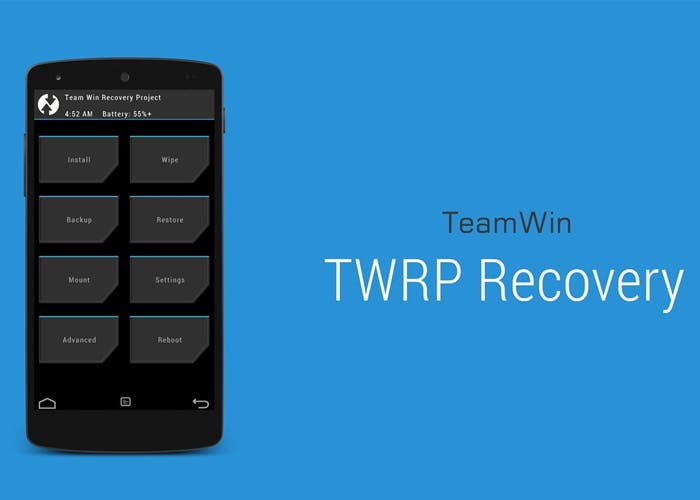
Instala el launcher de los Google Pixel
El siguiente paso será instalar Pixel Launcher, el lanzador oficial de Google, que solo está disponible para los usuarios de Android 7.0 Nougat o superior. Con este launcher, conseguiremos la apariencia exacta con la que cuentan los teléfonos de Google, por lo que nuestro Xiaomi Mi5 ya se parecerá un poco más a los Google Pixel.
Si bien la apariencia general será casi exacta, deberemos instalar un pack de iconos que vaya acorde con la apariencia de los Google Pixel, por lo que los iconos deberán ser circulares. Nosotros os recomendamos Pixel Icon Pack, pues son los más parecidos a los originales de Google que encontramos, además, gratis.
Instala la barra de navegación de un Google Pixel
El último paso que nos quedaría para completar la transformación, es cambiar la barra de navegación que habíamos visto hasta ahora, por la nueva de los Google Pixel. Este paso no es necesario, puesto que muchos de vosotros preferiréis utilizar los botones físicos de navegación que incluye el Xiaomi Mi5. Para ello, personaliza tu Xiaomi Mi5 de la siguiente forma: habiendo concedido el acceso root a la ROM LineageOS, nos descargaremos el archivo SystemUI.apk que encontraréis en el siguiente enlace.
Una vez descargado, abriremos un explorador de archivos, el de nuestra preferencia. En nuestro caso, utilizaremos ES File Explorer, descargado desde Google Play. Copiaremos el archivo descargado e iremos a la: «/ > system > priv-apps > SystemUI. Dentro de esta carpeta, encontraremos otro archivo con el mismo nombre que el que hemos descargado, el cual, deberemos guardar por si surgiera algún error. Una vez guardado, lo sustituimos por el archivo descargado, para así poder cambiar la barra de navegación, a fin de personalizar el Xiaomi Mi5 un poco más.
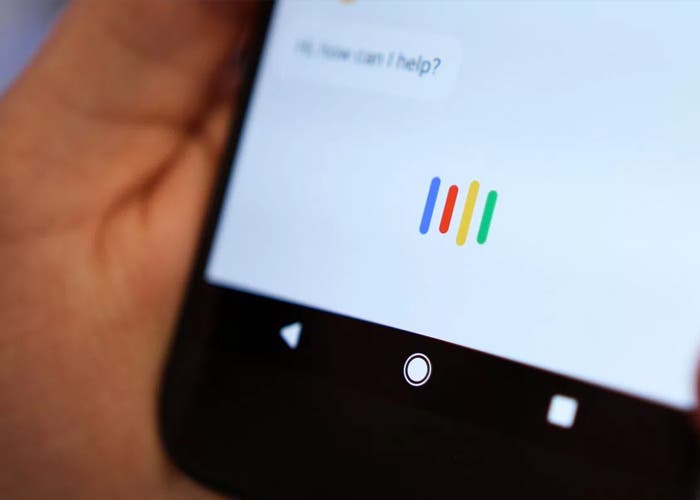
Una vez tengamos el archivo descargado en la carpeta, entraremos dentro de las propiedades, gracias al explorador de archivos. Dentro de las propiedades, entraremos en permisos y desmarcaremos las siguientes casillas: todas las correspondientes a ejecutar y las dos últimas de escribir. Por último, solo nos quedara reiniciar para apreciar los cambios finales tras personalizar el Xiaomi Mi5 hasta convertirlo en un Google Pixel.
Nuevas imágenes filtradas del Xiaomi Mi6 revelan su diseño
personalizar el Xiaomi Mi5 personalizar el Xiaomi Mi5

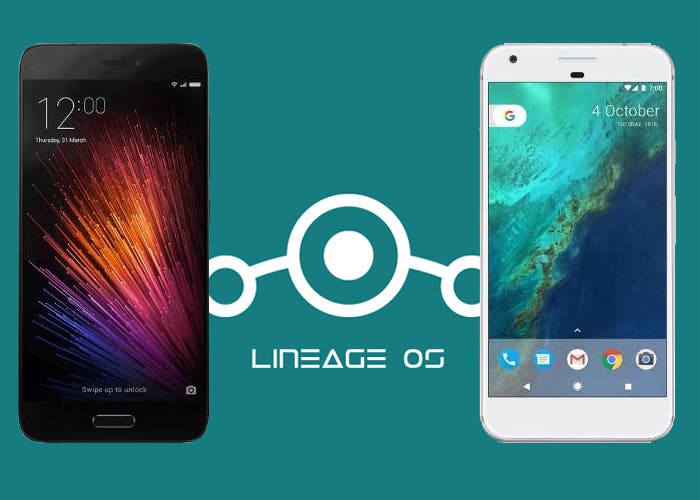
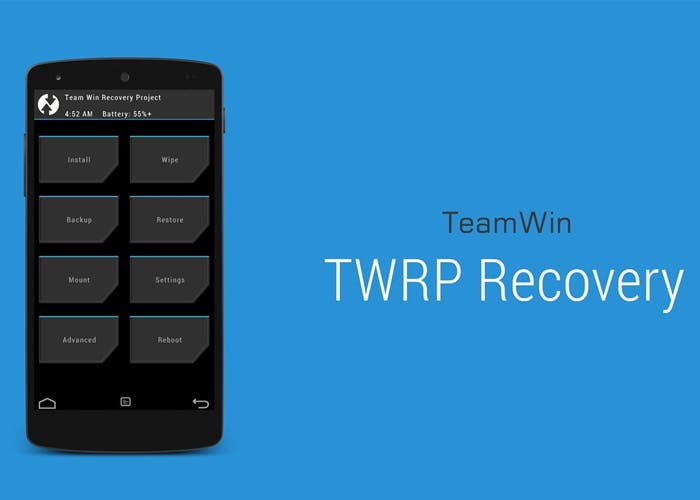
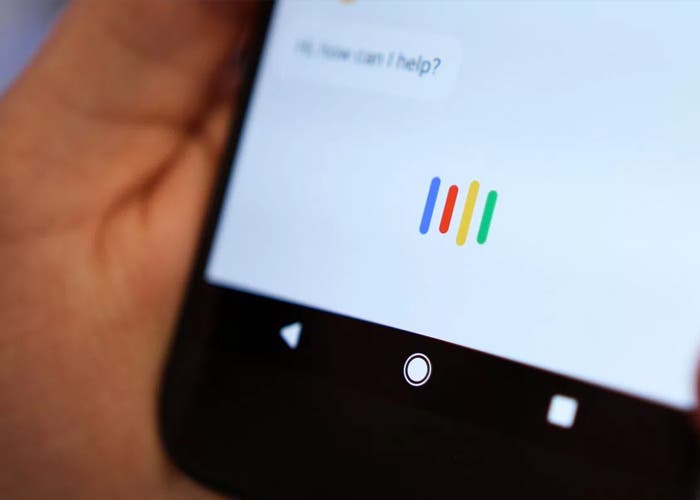






 ProAndroid
ProAndroid




